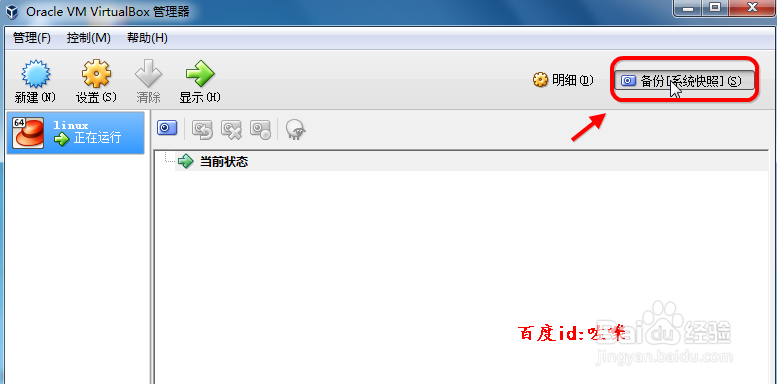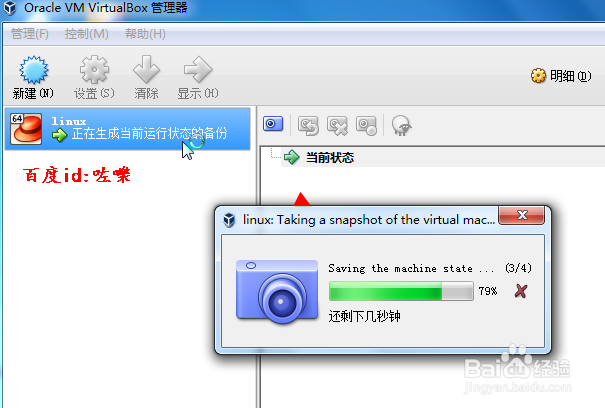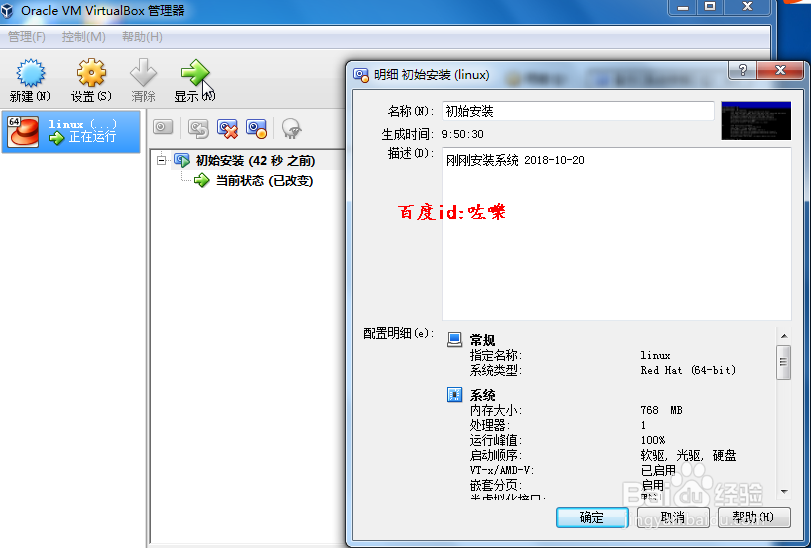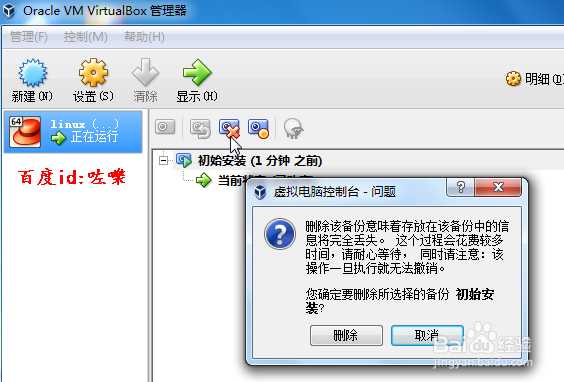virtualbox怎么新建快照 快照如何创建
virtualbox是一款开源的虚拟机软件,我们一般做学习的时候睥旰幼潆咗嚛需要新建快照来备份,那么如何创建快照 怎么新建快照
如何创建快照
1、如何创建快照打开virtualbox软件,找到左上角菜单栏,选择需要创建的虚拟机
2、选中之后,点击右上角的[备份 系统快照]
3、接着点击快照管理里面的,照相机图标
4、创建快照接着输入快照的名称和快照备注等
5、然后点击创建,开始进入创建。生成中
6、创建完成之后如图,可以创建多个快照。进行快照树管理
7、删除快照点击进入快照管理之后,点击需要删除快照
8、删除快照,点击确认删除即可
声明:本网站引用、摘录或转载内容仅供网站访问者交流或参考,不代表本站立场,如存在版权或非法内容,请联系站长删除,联系邮箱:site.kefu@qq.com。
阅读量:40
阅读量:89
阅读量:47
阅读量:63
阅读量:42